Kā: triks, lai izslēgtu vietrāžu URL saišu priekšskatījumus jūsu iPhone lietotnē Ziņojumi
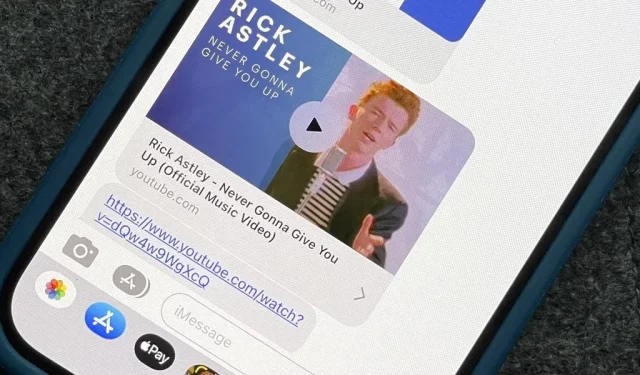
Apple automātiski pārvērš lielāko daļu vietrāžu URL lietotnē Ziņojumi par bagātīgu saišu priekšskatījumiem, taču tie ne vienmēr ir skaisti, un dažreiz tā vietā vēlaties redzēt pilnu URL. Lai gan operētājsistēmā iOS, iPadOS vai macOS nav neviena iestatījuma, kas atspējotu bagātināto saišu priekšskatījumus lietotnē Ziņojumi, ir vienkāršs veids, kā parādīt URL kopā ar shēmu , domēna nosaukumu un ceļu.
Problēma ar izvērsto saišu priekšskatīšanu ziņās
Kad saite tiek nosūtīta, izmantojot SMS vai iMessage sarunu lietotnē Ziņojumi, lietotne automātiski mainīs URL uz iekļautās saites priekšskatījumu. Standarta priekšskatījumā ir nosaukums, domēns (ar apakšdomēnu vai bez tā) un neliela ikona, kas parādīta pelēkā burbulī.
Tīmekļa izstrādātāji var uzlabot saišu priekšskatījumus ziņās, izmantojot tīmekļa lapā iegultus Open Graph metadatus. Tādējādi viņi var pievienot attēlu vai atskaņotu videoklipu, mainīt vai izlaist noklusējuma Safari ikonu un veikt citas darbības .
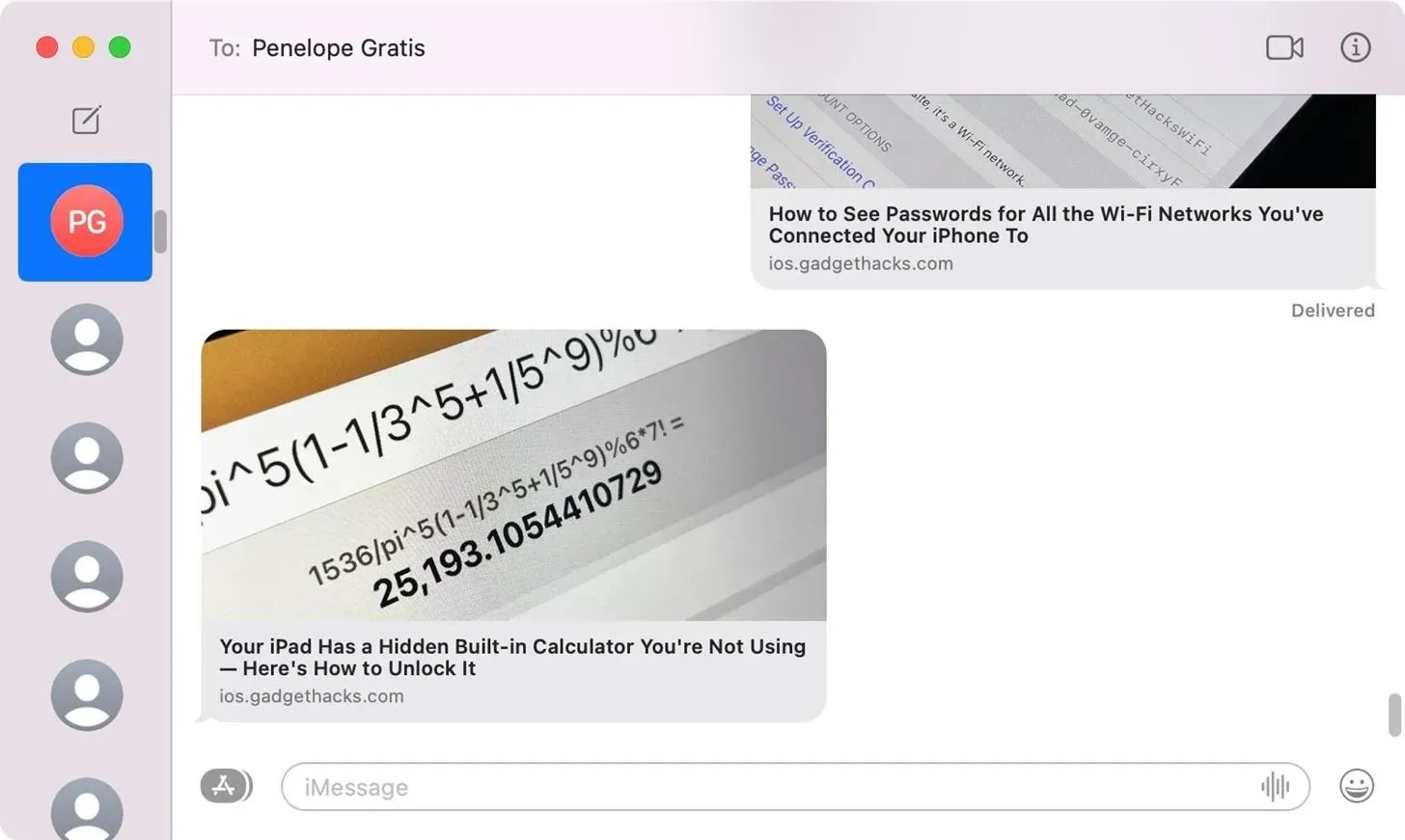
Priekšskatījuma noņemšanai ir daudz priekšrocību, nosaucot tikai dažas:
- Tādējādi ir vieglāk pamanīt pikšķerēšanas mēģinājumus un izvairīties no ļaunprātīgu saišu atvēršanas, jo ceļš sniedz papildu informāciju ārpus domēna un apakšdomēna.
- Tas neļauj dažām saitēm radīt kļūdas, piemēram, priekšskatījuma ielāde aizņem pārāk ilgu laiku vai ziņojumu, ka lapu nevar atrast, kas bieži var notikt, kopīgojot nosaukumu servera saites.
- Tas ļauj izvairīties no nepareiziem priekšskatījumiem. Jums var būt nepieciešams kopīgot tīmekļa lapu, kas vēl nav atvērta. Ja vietne ir iestatīta novirzīšanai uz tuvāko atbilstību, jūs redzēsit visatbilstošākās lapas priekšskatījumu, nevis kopīgoto lapu, kas var radīt neskaidrības.
- Tas aptur automātisko rakstzīmju konvertēšanu. Ziņas pēc noklusējuma pārveidos dažas homoglifa rakstzīmes par līdzīgām rakstzīmēm, kā rezultātā tiks izveidots pavisam cits URL.
- Tas sabojā izklaidi, it īpaši, ja kāds tiek apspēlēts.
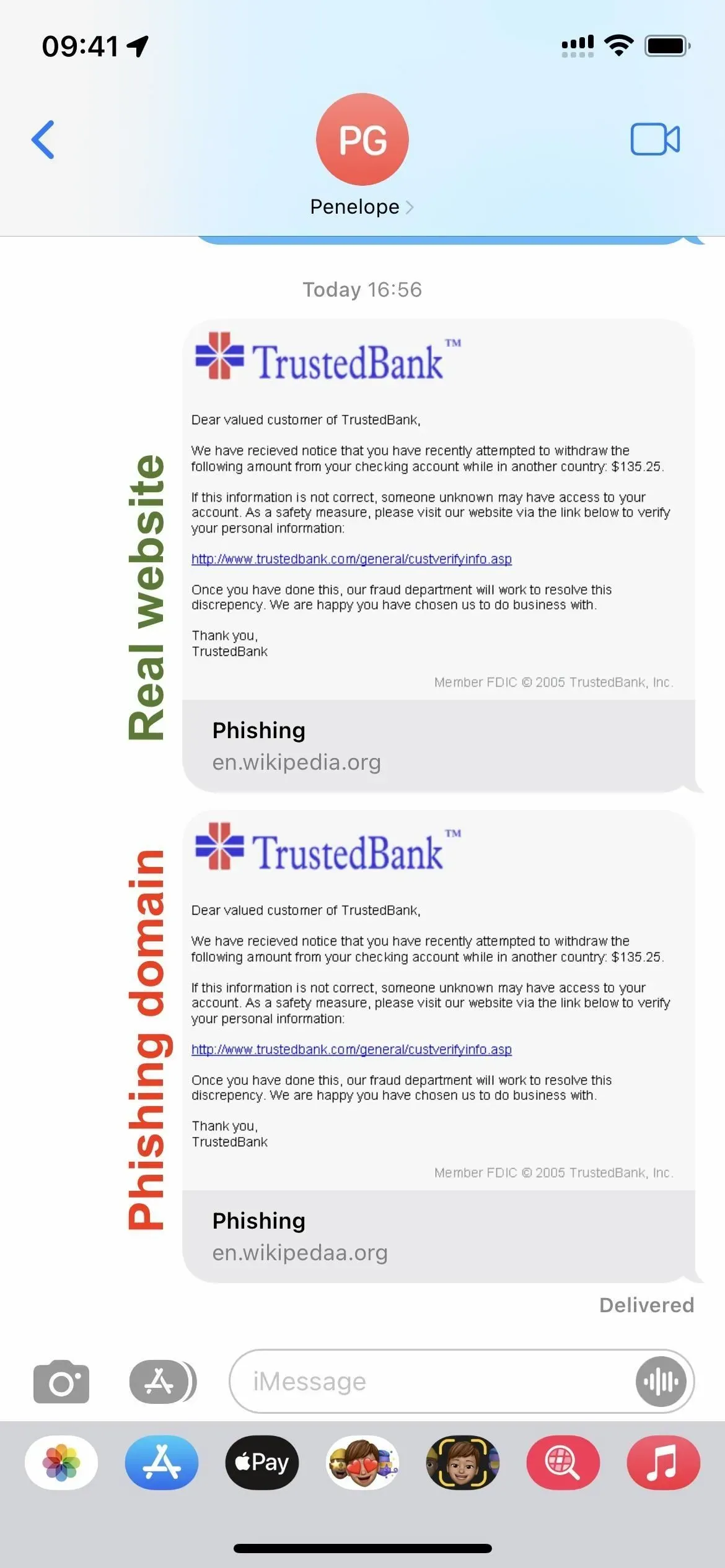
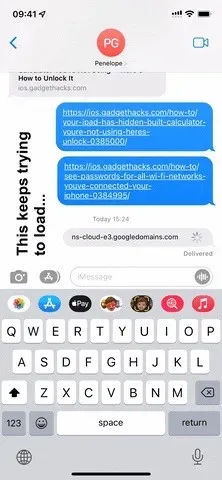
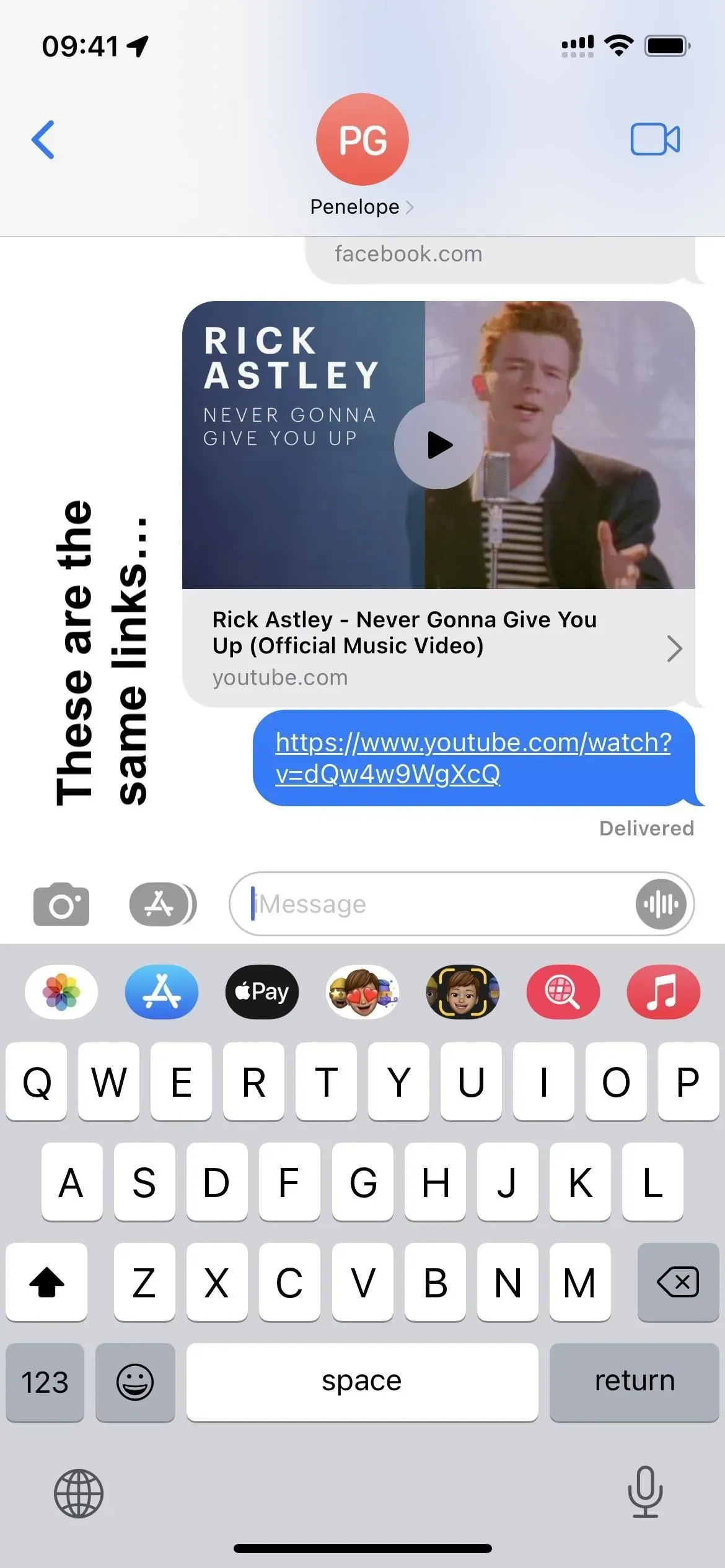
Priekšskatījuma saišu vietā tiek sūtīti pilni URL
Ja nevēlaties, lai jūsu ziņojuma saņēmējs — kurš, iespējams, arī izmanto Apple ierīci — redzētu paplašinātās saites priekšskatījumu, varat izmantot vienkāršu triku, lai to izslēgtu. Lielākajai daļai Android ziņojumapmaiņas lietotņu tiks rādīts pilns URL un bagātīgas saites priekšskatījums, tāpēc jums par to vajadzētu uztraukties tikai tiem draugiem, kuri izmanto ziņojumus iPhone, iPad vai Mac ierīcēs.
Pirms URL ielīmēšanas vai ievadīšanas ievadiet tā punktu un pēc tam pievienojiet citu punktu aiz URL. Ja sadaļā Iestatījumi -> Vispārīgi -> Tastatūra ir iespējota viedā pieturzīme, kas būs lielākajai daļai no jums, jo tā ir noklusējuma vērtība, starp pirmo punktu un URL būs atstarpe, un tas ir labi — tas neietekmēs. rezultāts.
Any of these will work:
.https://4pmtech.com/.
.https://4pmtech.com/.
.https://4pmtech.com/.
.https://4pmtech.com/.
Papildu punkti pēc iesniegšanas nebūs redzami — tikai pilns ar hipersaiti URL.
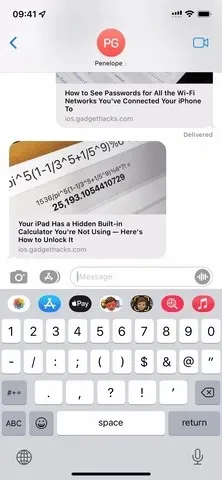
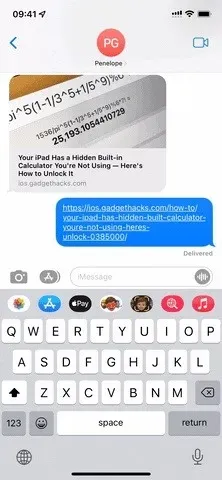
Ja pievienojat tekstu īsziņām vai iMessage, jums ne vienmēr būs nepieciešami abi papildu punkti. Lielākoties pirms URL varat ierakstīt visu, ko vēlaties, taču pēc saites joprojām būs jāpievieno punkts. No otras puses, aiz URL varat rakstīt jebko, ja vien saites priekšā ir punkts.
Check this out: https://4pmtech.com/.
This is cool. https://4pmtech.com/.
Crazy https://4pmtech.com/.
.https://4pmtech.com/ Who knew?
.https://4pmtech.com/ This should be easier
.https://4pmtech.com/ Mind blown!
Patiesībā jums pat nav vajadzīgas mēnešreizes. Kamēr abās URL pusēs rakstāt vārdus, burtus, ciparus utt., saites priekšskatījums ir jāatspējo. Tas atvieglo, ja vēlaties iekļaut URL teikuma vidū.
The https://4pmtech.com/ link
Ja vienā ziņojumā nosūtāt divas saites, lietas darbojas savādāk, bet vienkāršāk. Vienkārši ievietojiet burtu, vārdu, ciparu, punktu vai citu pieturzīmi pirms pirmā URL, un viss. Tas darbojas tāpat, izmantojot atstarpes starp saitēm vai atsevišķām rindām.
.https://4pmtech.com/ https://4pmtech.com/
OR
.https://4pmtech.com
https://4pmtech.com
Punkti nav vienīgais, ko varat izmantot, lai ieskautu saiti, bet tie rada tīrākos URL. Varat ievietot URL pēdiņās (“), izsaukuma zīmēs (!), komatos (,), semikolos (;) un daudzās citās rakstzīmēs, taču šīs rakstzīmes būs redzamas ziņojumā.
"https://4pmtech.com/"
!https://4pmtech.com/!
,https://4pmtech.com/,
;https://4pmtech.com/;
<https://4pmtech.com/>
Ja vēlaties izmantot tikai punktu pirms un pēc saites, esmu izveidojis ļoti vienkāršu saīsni , ko varat izmantot no savas apmaiņas lapas. Tātad, ja ir URL, kuru vēlaties kopīgot no Safari vai jebkuras citas lietojumprogrammas, varat atvērt koplietošanas lapu un atlasīt “Noņemt saites priekšskatījumu”. Pēc tam nokopējiet saiti ar pievienotajiem punktiem, sāciet jaunu ziņojuma melnrakstu ar pievienotiem punktiem vai kopīgojiet saiti ar punktiem, kas pievienoti izlases kontaktpersonai vai citai lietotnei no koplietotās lapas.
- iCloud saite: noņemiet saites priekšskatījumu
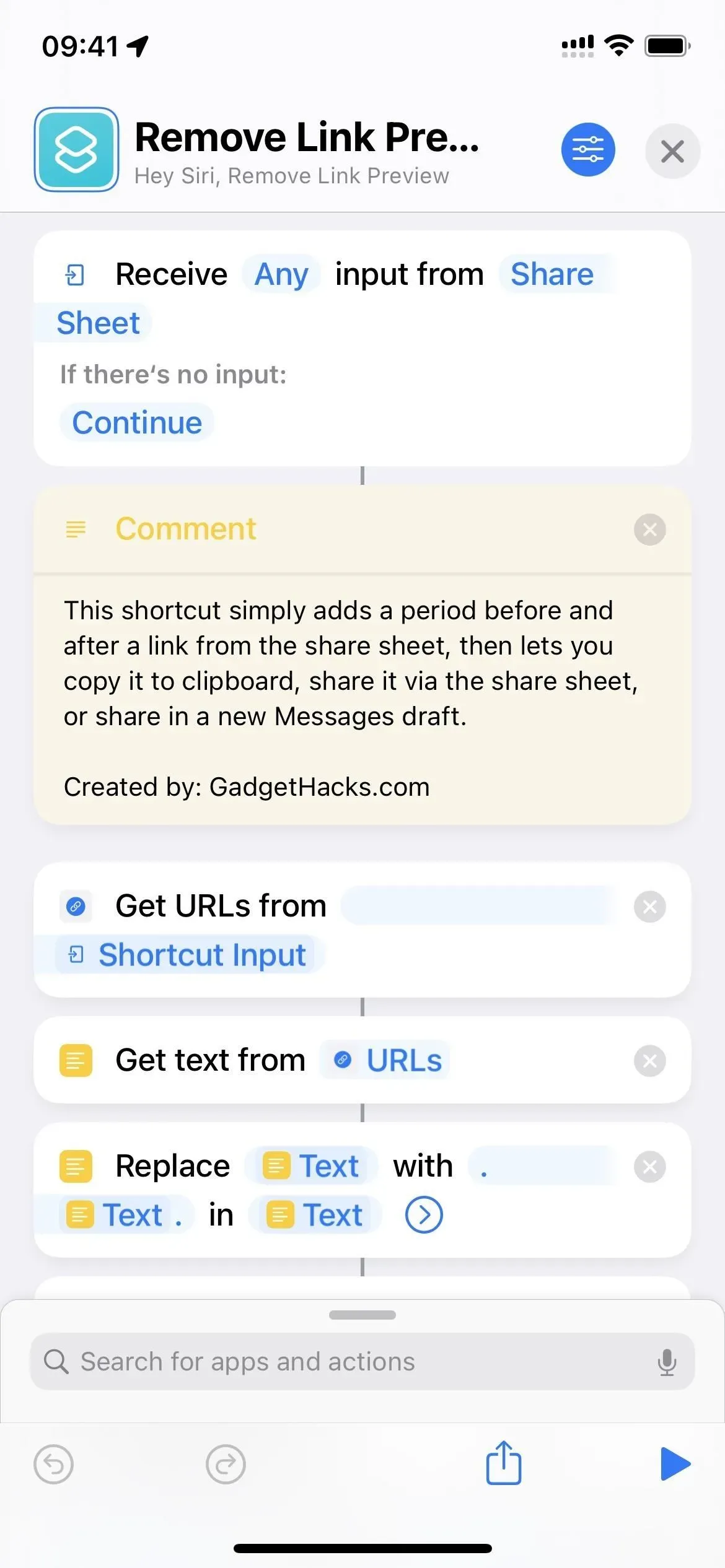
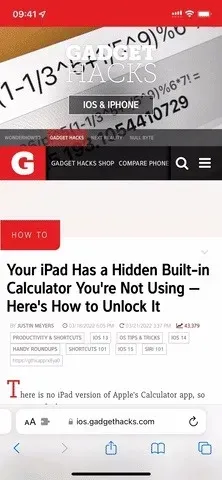
Skatiet pilnus URL, nevis priekšskatiet saites
Ja jums ir nepieciešams skatīt pilnu saites URL, ko kāds jums nosūtījis ziņojumos, tas nav tik vienkārši, kā to nosūtīt pašam. Ziņojumiem nav iestatījuma, kas atspējotu paplašināto saišu automātisko priekšskatījumu, tāpēc jūs esat iestrēdzis ar tām. Tomēr jūs joprojām varat redzēt vai iegūt pilnu URL.
IPhone, iPad vai iPod touch ierīcē nospiediet un turiet priekšskatījumu, un tiks parādītas ātrās darbības; Sarakstā noklikšķiniet uz “Kopēt”, lai kopētu pilnu URL un ielīmētu to, kur vien vēlaties – citā ziņojumā vai citā lietojumprogrammā.
Ja vēlaties tikai skatīt pilnu saiti, nevis to kopēt, nospiediet un turiet priekšskatījuma pogu, lai to izvērstu, pēc tam noklikšķiniet uz “Paslēpt priekšskatījumu” izvērstā priekšskatījuma augšdaļā. Pēc tam attēls tiks aizstāts ar pilnu URL. Lieliski ir tas, ka iOS un iPadOS atcerēsies jūsu preferences, tāpēc tagad redzēsit visu to priekšskatījumu pilnu URL, kurus atklājat ziņās.
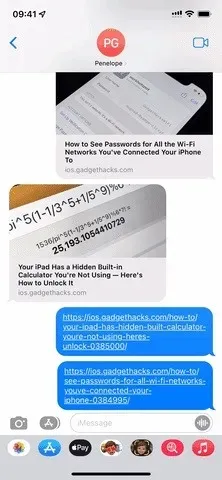
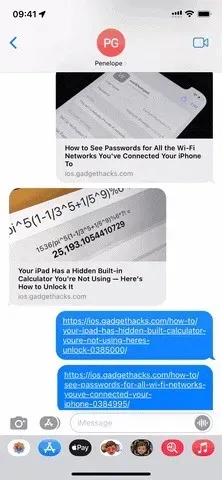
Tomēr dažus bagātīgu saišu priekšskatījumus nevar sakļaut, lai skatītu pilnu URL, jo īpaši tos, kuros ir saites no dažām Apple lietotnēm, tostarp no Apple TV un Apple Music.
Operētājsistēmā macOS varat ar peles labo pogu noklikšķināt uz priekšskatījuma un noklikšķināt uz “Kopēt”, lai kopētu URL, taču jūs nevarat izvērst priekšskatījumu, lai parādītu pilnu URL, kā tas ir operētājsistēmā iOS un iPadOS.



Atbildēt